Menurut Microsoft, definisi Power Plan adalah “kumpulan pengaturan perangkat keras dan sistem (seperti tampilan) kecerahan, tidur, dll.) yang mengatur bagaimana PC/Laptop Anda menggunakan daya”. Windows 10 juga menawarkan beberapa fitur khusus untuk membuat Rencana Daya. Langkah-langkah untuk membuat Power Plan di Windows 10 adalah sebagai berikut:
Langkah-langkah untuk Membuat Rencana Daya di Windows 10
Langkah 1:
Buka "Panel Kontrol" dan klik "Sistem dan Keamanan".
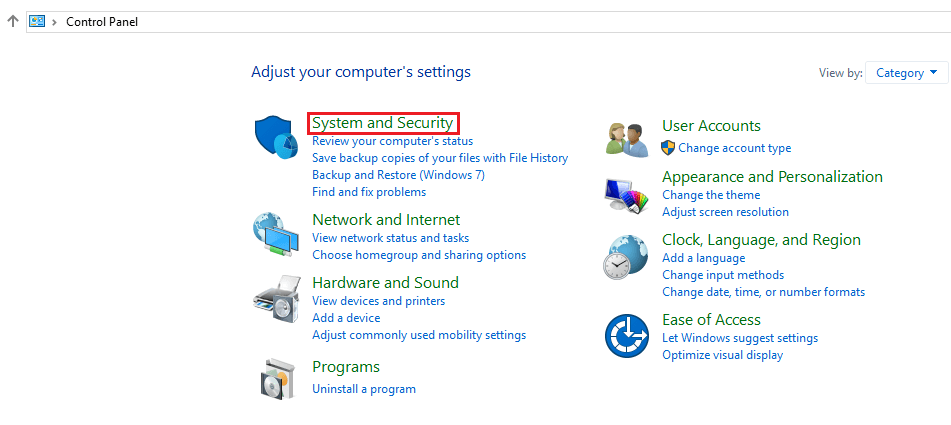
Langkah 2:
Sekarang, klik "Opsi Daya" untuk membuka Jendela Rencana Daya.
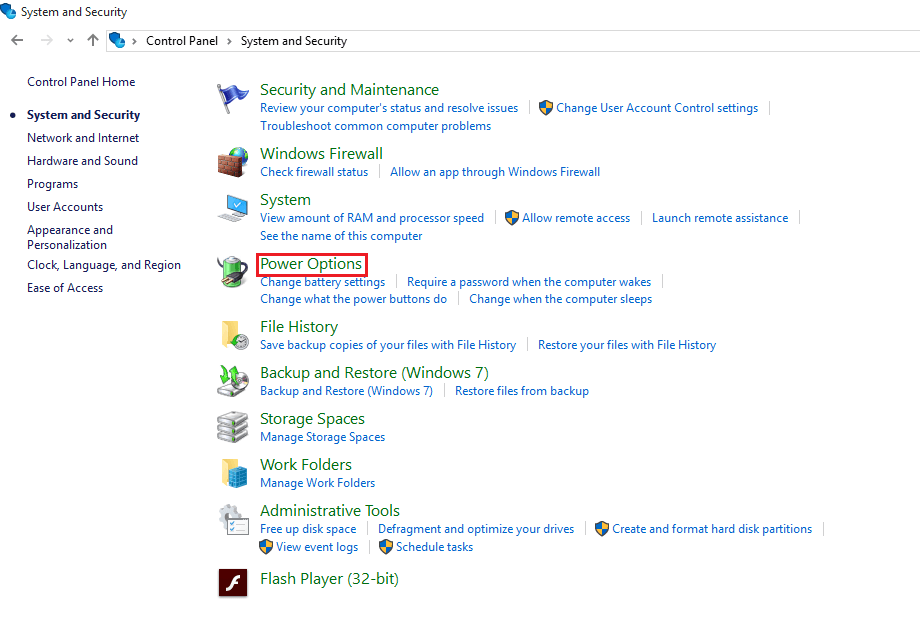
Atau, Opsi Daya dapat diakses melalui bilah Pencarian Windows. Untuk ini, Masukkan "Opsi Daya" di bilah Pencarian dan klik opsi pertama.
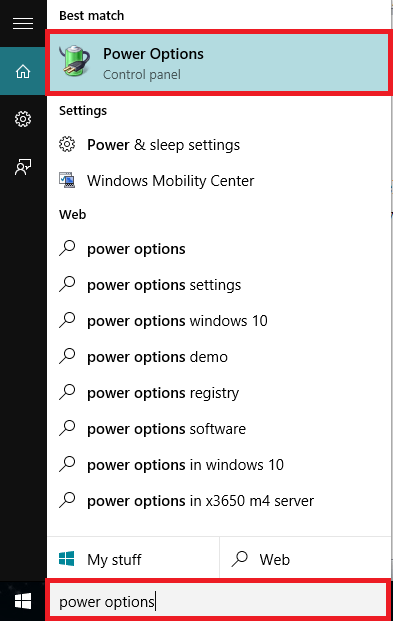
Langkah 3:
Klik "Buat Rencana Daya" pada opsi sub menu kiri.
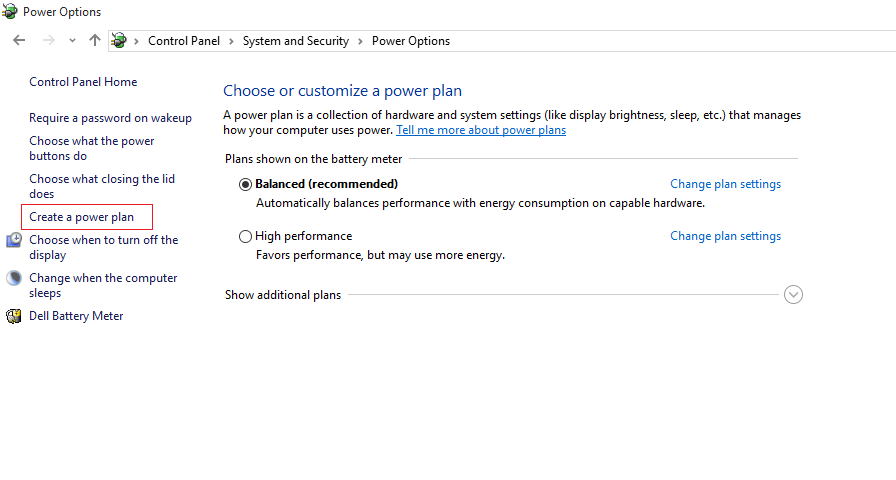
Langkah 4:
Sekarang, Anda dapat memilih dari "Seimbang", "Penghemat Daya" dan "Kinerja Tinggi" sesuai kebutuhan. Anda dapat memilih Nama Paket khusus untuk Paket Daya. Setelah membuat "Nama Rencana", klik "Berikutnya".
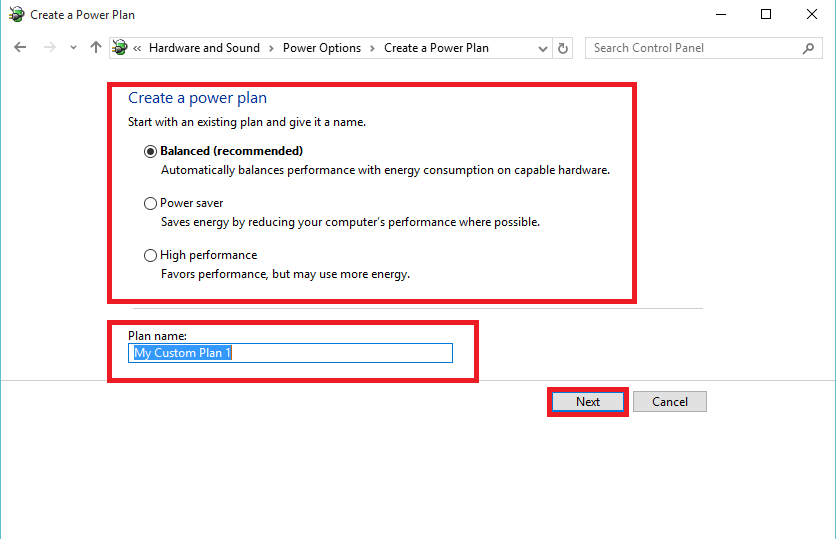
Langkah 5:
Pengaturan ini mendefinisikan bahwa "Anda dapat memilih pengaturan tidur dan tampilan yang Anda ingin komputer Anda gunakan". Pengaturan "memutar tampilan" "menidurkan komputer" dan "Menyesuaikan kecerahan paket" dapat disesuaikan oleh pengguna dalam paket daya khusus.
Setelah menyesuaikan pengaturan ini, klik tombol "Buat".

Setelah mengklik tombol "Buat", Rencana Daya baru bernama "Paket Kustom Saya 1" berhasil dibuat.
![Skype tidak dapat menghubungkan perbaikan windows 10 [Terselesaikan]](/f/c5e4ef21f92eefdd14dbf727b78c4570.png?width=300&height=460)